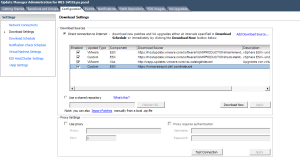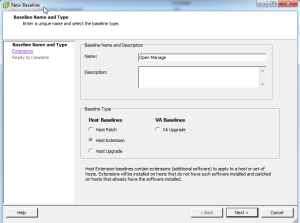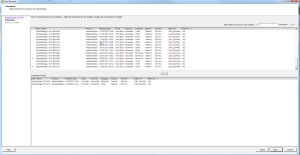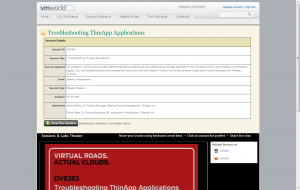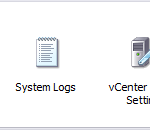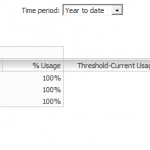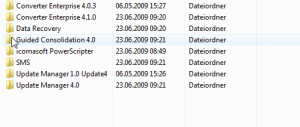Heute Mittag hat Quest auf seiner Seite vRanger 5.2 veröffentlicht.
Zu meinem missfallen kann ich das Update nicht installieren, da ein neues Lizenzfile beantragt werden muss.
Das ist für mich noch schlimmer als, das was VMware ab und zu treibt da ich das Update wegen eines Bugs in 5.0 unbedingt benötige.
Naja Mail ist eben versendet worden ich hoffe ich bekomme die Antwort noch vor Mitternacht dann kann ich das ganze noch zeitnah updaten.
Die Release Notes können hier angeschaut werden.
Neue Features gibt es nicht sehr viele scheint mehr auf Bugfixes bedacht gewesen zu sein.
Highlights Linux file level restore, repository zu den bisherigen cifs und sftp nun auch nfs3 und ftp.
Downloaden kann man das ganze nun bei Quest
Update:
Lizenzfile habe ich nun aber das Upgrade schlägt fehl.
Fehlermeldung: „can’t validate file.“
Laut Quest Support ein bekanntes Problem, ich werde informieren sobald es eine Lösung gibt.
Update2:
Heute Habe ich noch eine Mail von Quest bekommen.
Der Workaround um das Update installieren zu können, ist erstmal ein Testkey, den man bei Quest anfordern muss, zu benutzen und dann in vRanger wieder das richtige File zu hinterlegen.
Leider gibts da wieder ein Problem, ich kann nur ein File hinterlegen, habe allerdings zwei.
Neuer SR ist ausgefüllt und wartet auf Antwort, es bleibt also spannend.
Update 3:
Mail vom Support kam eben an, ein neues Lizenzfile und nun ist alles in Butter